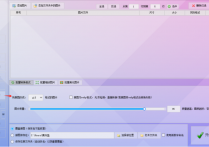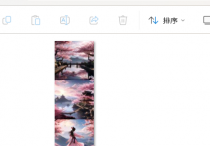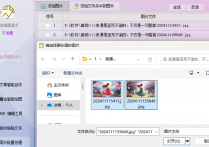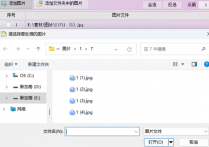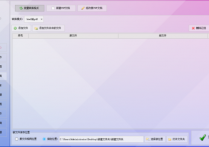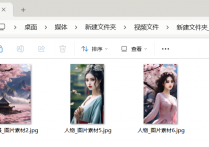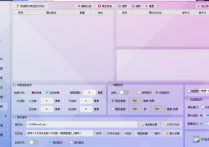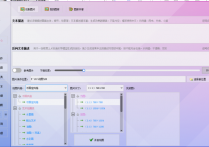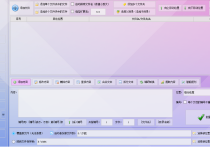图片美化效率翻倍,使用图片处理软件在线快速调整多张图片的对比度亮度全攻略,轻松完成图片批量处理任务
还在为海量图片的美化工作发愁?首助编辑高手为您带来智能化的图片批量处理体验!无需专业技能,只需简单几步:导入图片-调整参数-批量导出,即可快速完成数十张甚至数百张图片的对比度、亮度等参数的统一调整。无论是电商产品图、旅行照片还是工作素材,都能一键实现专业级美化效果!
1.启动软件并进入图片批量处理板块:打开首助编辑高手软件,在主界面找到并点击“图片批量处理”板块,进入图片批量处理界面。
2.添加需要处理的图片:在图片批量处理界面中,点击“添加图片”按钮,从弹出的文件选择框中一次性选择需要批量调整的多张图片,点击“打开”完成导入。
3.选择批量美化图片功能:在功能栏中找到并点击“批量美化图片”选项,进入批量美化图片的操作界面。
4.调整图片对比度和亮度:在批量美化图片界面中,找到对比度和亮度调整工具,通过拖动滑块或输入具体数值,对所有导入图片的对比度和亮度进行统一调整。
5.实时预览调整效果:在调整过程中,通过右侧预览图实时查看图片美化效果。如需修改,可随时调整参数直至满意。
6.设置保存选项并指定新文件夹:在保存设置区域选择“保存在新位置”,点击“选择新位置”按钮,新建或选择一个文件夹作为美化后图片的保存路径。
7.开始批量处理图片:确认所有设置无误后,点击“开始处理图片”按钮,软件将自动对导入的图片进行批量美化处理。
8.查看处理结果并验证:处理完成后,打开指定新文件夹,检查所有图片的对比度和亮度是否已按设置调整,确保处理成功,也可以打开原图片进行对比,结果一目了然。